Netflix 允許無廣告訂閱者下載電影和電視節目以供離線觀看。 如果您想在更多設備上欣賞 Netflix 視頻,請查看這篇文章。 本文將介紹如何將 Netflix 影片下載到 MP4,讓您可以在沒有 Wi-Fi 的任何裝置上離線觀看 Netflix 影片!
當您嘗試在裝置上觀看 Netflix 影片時,您是否厭倦了數據不穩定或 Wi-Fi 存取不良的困擾? 你很幸運。 為了增強串流媒體體驗,Netflix 提供了下載功能,允許 下載 Netflix 影片以離線觀看。 如果您有 Netflix Basic、Standard 或 Premium 的無廣告訂閱,則可以利用下載功能在 iPhone、iPad、Android、Windows 10/11 或 Amazon Fire 平板電腦上下載並觀賞您喜愛的電影或電視節目。 但並非所有裝置都支援 Netflix 應用程序,例如 Mac 電腦。 別擔心,在這裡你將學會如何 在沒有 Wi-Fi 的任何裝置上離線觀看 Netflix 視頻。 我們走吧!
目錄
方式 1. 在 iPhone/Android/Amazon Fire 平板電腦上離線觀看 Netflix 影片
自 30 年 2016 月 XNUMX 日起,Netflix 宣布將允許訂閱者免費下載 Netflix 電影和精選節目以供離線觀看。 下載只能透過相容裝置(例如 iOS、Android 和 Amazon Fire 平板電腦)上的官方 Netflix 應用程式執行。 您可以按照以下指南進行操作:
步驟 1. 在您的 iPhone、iPad、Android 手機或平板電腦或 Amazon Fire 平板電腦上開啟 Netflix 應用程式。
步驟 2. 使用您的 Netflix 無廣告帳號登入以取得下載功能。
步驟 3. 搜尋您要下載的電影或電視節目。
步驟 4. 點選「下載」圖示開始下載過程。
步驟 5. 完成後,您可以點擊螢幕底部的“下載”,然後離線觀看 Netflix 電影或節目。
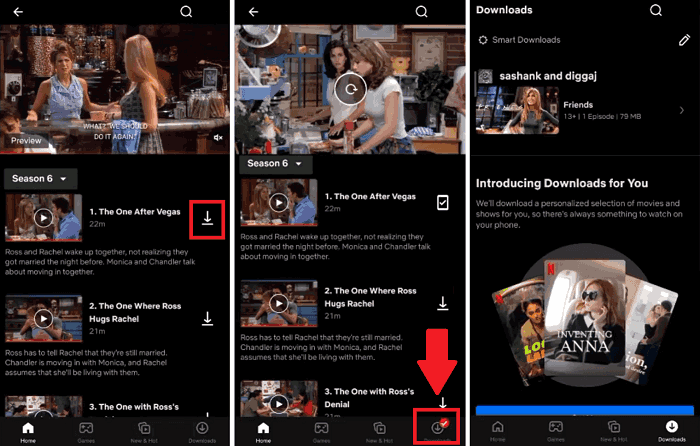
方式 2. 在 Windows 10/11 離線觀賞 Netflix 電影
有人問:“可以在電腦等更大的螢幕上離線觀看Netflix嗎?” 答案是肯定的。 Netflix 也為 Windows 用戶推出了下載選項,包括 Windows 10 和 Windows 11。以下是如何在 Windows PC 上離線觀看 Netflix 影片。
步驟 1. 從 Microsoft Store 下載並安裝 Netflix Windows 應用程式。
步驟 2:啟動 Netflix 應用程式並登入您的無廣告套餐。
步驟 3. 從主選單中選擇「可供下載」。
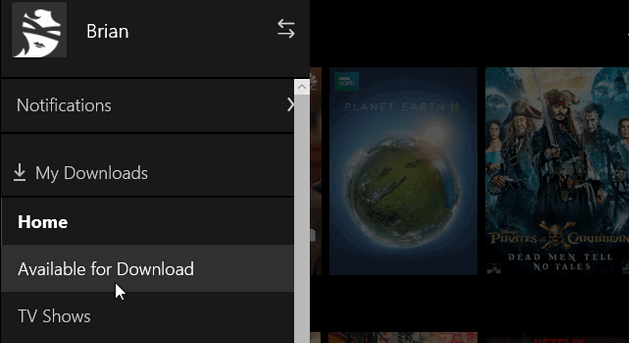
步驟4.瀏覽您想離線觀賞的電影或電視劇。
步驟 5. 選擇一項並點選「下載」圖示開始下載電影或電視節目。
步驟6.幾分鐘後,您可以前往「我的下載」離線觀看Netflix!
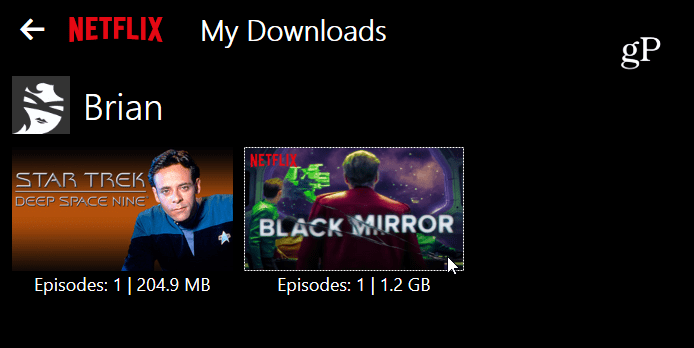
不過,不要太早高興得太早。 下載 Netflix 影片以供離線觀看時存在一些下載限制。
● Netflix Standard With Ads 用戶無法享受離線下載模式。
● Netflix Standard With Ads 用戶無法享受離線下載模式。
● 並非所有影片都可供下載,下載的影片只能在 Netflix 應用程式中存取。
● 沒有適用於Mac 的Netflix 應用程式。 Mac 用戶只能從網頁瀏覽器串流 Netflix 影片。
● 您可以使用 1、2 或 4 台裝置下載 Netflix 影片,具體取決於您的訂閱方案。
● 您的帳戶最多可以下載 100 個書籍。 否則,您需要刪除已下載的標題才能下載更多標題。
● 您有7 天或30 天的時間開始觀看下載的影片。 一旦開始觀看,48小時後即無效。
● 下載不是永久性的。 訂閱結束後,您將無法存取已下載的圖書。
方式 3. 在任何裝置(包括 Mac)上離線觀看任何 Netflix 視頻
如果您想打破 Netflix 下載限制並在其他裝置上離線觀看 Netflix,最好的解決方案是使用第三方下載器將 Netflix 影片下載到 MP4。 在這裡您會遇到 4kFinder Netflix 影片下載器。
4kFinder Netflix 視頻下載器 是一款適合所有 Netflix 用戶的可靠且專業的影片下載工具。 它可以高速下載並保存 Netflix 電影、電視節目、動漫、MP4 或 MKV 格式的文件。 借助內建瀏覽器,用戶無需安裝 Netflix 應用程式即可輕鬆搜尋和下載任何 Netflix 影片內容。 此外,它還能夠下載 Netflix 高清視訊(高達 1080p),並保留原始音訊和字幕。
大量下載使您能夠在本地電腦上下載數千部 Netflix 電影和節目。 因此,您可以將下載的Netflix影片傳輸到手機、平板電腦、MP4播放器、USB、SD卡、PSP、PS3、PS4、PS5、Xbox、智慧電視和任何裝置進行離線播放。
4kFinder Netflix 視頻下載器的主要特點:
- 將任何影片內容從 Netflix 下載並儲存到本機 Mac/PC。
- 將 Netflix 電影和電視節目下載為 4P 高清 MP1080/MKV。
- 啟用硬體加速後,下載速度可達 50 倍超快。
- 內建網頁瀏覽器可直接存取和搜尋 Netflix 影片。
- 保留原始多語言字幕和音軌。
- 大量下載 Netflix 的多部電影或整集。
- 在 Mac、PC、iOS、Android 離線觀看 Netflix 視頻,無需 WiFi。
- 將 Netflix 影片傳輸到任何裝置以便離線觀看,無需 Netflix 應用程式。
如何在沒有 Wi-Fi 的情況下在 Mac/PC 上離線觀看 Netflix 影片?
步驟 1。 啟動 4kFinder Netflix Video Downloader
首先,在 Mac 或 Windows PC 上下載並安裝 4kFinder Netflix 影片下載器。 啟動程式後,您需要登入 Netflix 帳戶才能存取其內建網頁瀏覽器。

步驟 2. 搜尋 Netflix 電影/節目
之後,在搜尋欄位中輸入任意單字來搜尋您要下載的影片。 它將在螢幕上顯示所有相關影片。

另一種方法是將影片連結從 Netflix 應用程式/網路複製並貼上到 4kFinder 的搜尋字段,然後點擊「搜尋」圖示。

步驟3。 將MP4設置為輸出格式
點擊右上角的“齒輪”圖標,彈出設定視窗。 在這裡,您可以自由選擇視訊格式、視訊品質、視訊編解碼器、音軌、字幕語言等。

第 4 步。開始將 Netflix 視頻下載到 MP4
完成所有設定後,按下影片標題旁的「下載」按鈕開始將 Netflix 電影下載到本機。

如果您要下載電視節目,請按一下「下載」按鈕,然後選擇您想要的季節和劇集。 如需更多設置,請點擊“Gear”(高級設定)圖示。 然後點選“下載”按鈕。
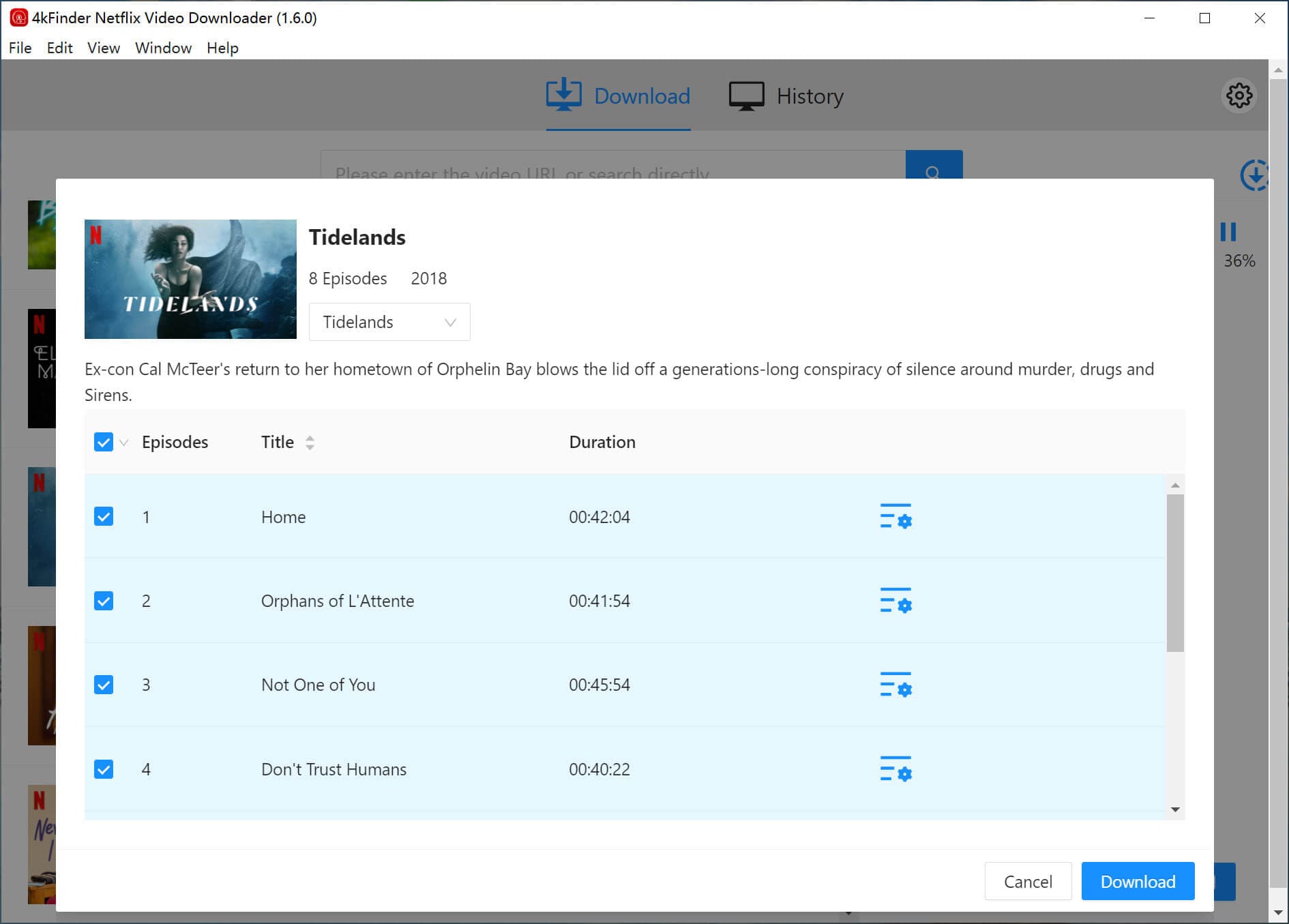
第 5 步:查找下載的 Netflix 視頻
幾分鐘後,您可以切換到「歷史記錄」部分來瀏覽下載的影片。

步驟 6. 在 Mac 離線觀看 Netflix 視頻
現在,點擊“藍色資料夾”圖示導航到輸出資料夾。 您可以在沒有WiFi的電腦上離線觀看Netflix,只需隨意使用其他播放器即可。
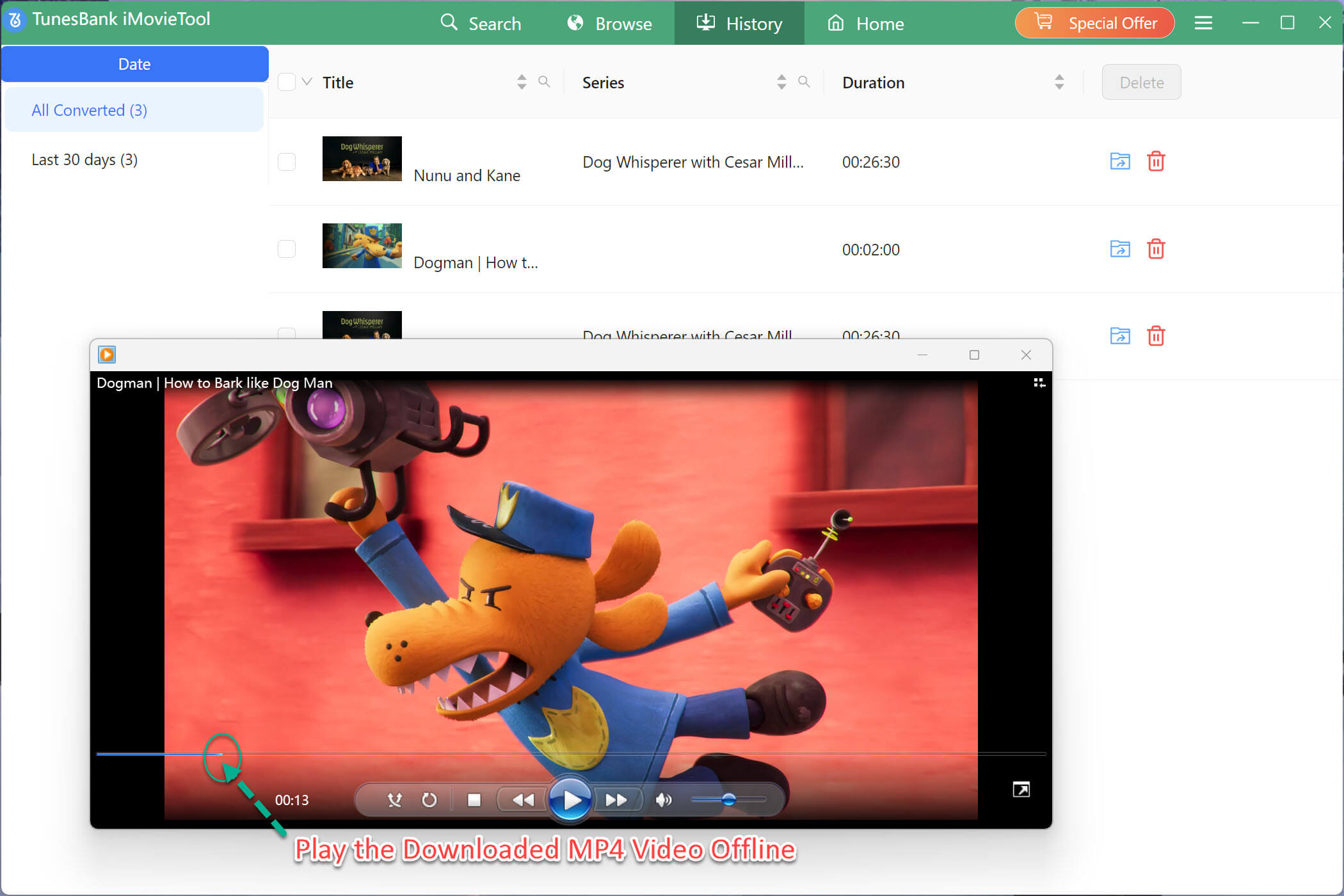
步驟 7(可選)。 在任何裝置上離線觀看 Netflix 視頻
此外,您還可以將智慧型手機、平板電腦、USB、遊戲機、MP4播放器等裝置與電腦連接。 直接將 Netflix MP4 影片檔案拖放到其中即可離線觀看!

 以 4P 全高清解析度將 Netflix 影片下載為 MP1080 或 MKV 格式。
以 4P 全高清解析度將 Netflix 影片下載為 MP1080 或 MKV 格式。


20 則回覆“如何在沒有 Wi-Fi 的情況下在任何設備上離線觀看 Netflix 影片”
評論被關閉。